excel图表如何添加辅助线(图表里加线怎么加)
472
2022-09-13

在wps表格中怎样筛选格式(wps文档表格怎么筛选)
在wps表格中筛选数据相信大家都知道如何操作,如果我们需要筛选格式,那么,你知道如何操作吗?下面就让小编告诉大家在wps表格中怎样筛选格式。
在wps表格中筛选格式的方法
新建一个表格,输入内容,或是已经编辑好的表格。我们需要给表格筛选出内容。
如下图,是我自己输入的内容,如果我们需要筛选出部分内容。点击“自动筛选”
点击数据栏,然后选择自动筛选,整列的第一行会出现一个三角形,点击三角形下拉,会看到一个对话框,点击全部,下面可以直接点击筛选,点击高于评价值,低于平均值,等确认后就可以直接筛选出需要的内容。
如果上面的设置功能满足不了需要筛选的内容,可以点击右边“数字筛选”,
如下图,在下面对话框当中,选择需要筛选的范围,筛选范围有很多选项,根据自己需求,输入筛选的范围,注意选择“与","或”。有两个选择范围输入。
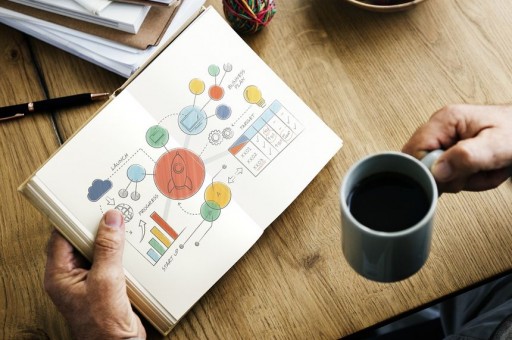
按照上面的操作方式,我们就能够筛选出需要的内容范围。
版权声明:本文内容由网络用户投稿,版权归原作者所有,本站不拥有其著作权,亦不承担相应法律责任。如果您发现本站中有涉嫌抄袭或描述失实的内容,请联系我们jiasou666@gmail.com 处理,核实后本网站将在24小时内删除侵权内容。